こんにちは、Make WakのWak (@wak198)です。
前回は面の削除について解説しました。
今回はこの面の削除に関して、うまく機能してくれないことがあったので対処法をご紹介します。
面の削除は「サーフェス」モードでは機能が変わる!
面の削除コマンド(面を選択してDelキー)は、「ソリッドモード」と「サーフェスモード」では挙動が変わってきます。
実際に見てみましょう。
①ソリッドモードとサーフェスモードとは?
ソリッドモードの場合
よく使う、ボディを作る系のコマンドが入っているタブですね。
青色のアイコンが特徴的です。
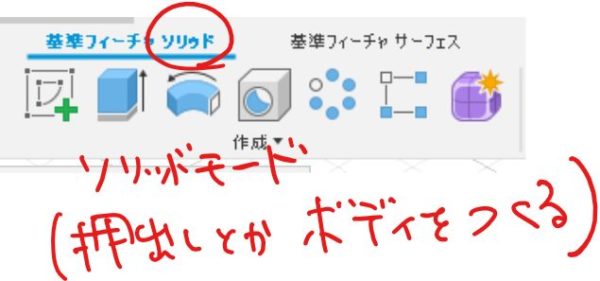
サーフェスモードの場合
これに対してサーフェスモードでは、アイコンがオレンジ色になります。
サーフェスモードはソリッドの横にあるタブで、「面の編集」を行うコマンドが入っているタブです。
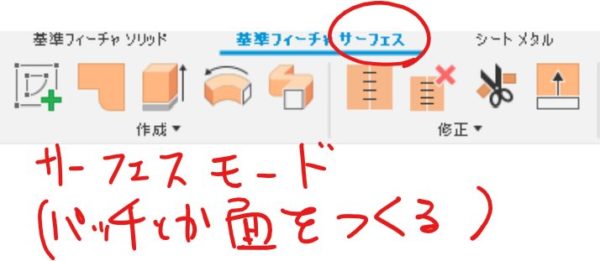
ソリッドモードとサーフェスモードを間違えた状態で「面の削除」をすると、実はそれぞれ違う挙動になります。
②ソリッドモードで「面の削除」すると?
狙い通り、形状(フィーチャー)が消せます。
微修正を手早くできる便利な機能です。

③サーフェスモードで「面の削除」すると?
表面の「面」だけ消えて、中の空洞が見えてしまいます(!)
こうなると、サーフェスの機能を駆使して、自分で面を閉じる必要があります。
もしくはCtrl + zでやり直しをして下さい。
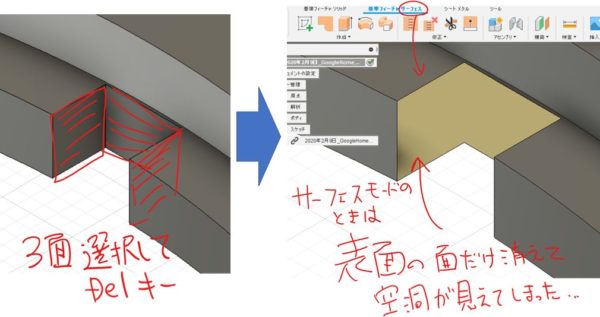
結論
面の削除がうまくいかないときは「ソリッドーモード」に入っているか確認しましょう。
これが今回の結論です。
慣れてくれば別に当然のことなのですが、初めてこんなトラブルに遭ったらハマっちゃったら抜けられないですよね…
今回はちょっとしたトラブルシュートの小ネタでした。
ちなみに、Fusion 360をもっと学びたい人には、コチラの書籍がおすすめです。
他の書籍より網羅的かつシンプルにまとまったイチオシの良書です。
リンク
それでは良いモデリングライフを!
Wak

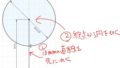
コメント